
Jos omistat Chromebook, luultavasti viettää suurimman osan aikaa pilvipalveluihin. Mutta aina, kun tarvitset paikallisia kansioita tai tiedostoja, Chrome OS: n avulla voit piilottaa tiedostoja aivan alareunassa tai "hyllyllä".
Kirjoitushetkellä "Holding Space" -ominaisuus on käytettävissä vain valinnaisena ja kokeellisena Google Chrome Flag .
Varoitus: Google piilottaa tulevia päivityksiä lippujen takana, koska ne ovat vielä testausvaiheessa eikä ole valmiita julkiseen käyttöönottoon. Vaikka suurin osa näistä on yleensä turvallista kokeilla, siellä on mahdollisuus, että osa niistä voi vaikuttaa negatiivisesti selaimesi suorituskykyyn. Joten aktivoi omalla vastuullasi.
Käytössämme, vaikka emme kohda Kromebookissa kevyitä "pitämällä tilaa".
Voit ottaa käyttöön "Holding Space" Chromebookissa, sinun on ensin kytkettävä vastaava lippu ensin.
Liittyvät: Google Chrome -lippujen käyttöönotto beta-ominaisuuksien testaamiseksi
Avaa kromi ja liitä
Chrome: // liput / # Ota käyttöön tilassa
Selaimen yläosassa oleva osoitepalkki.

Napsauta "Ei käytössä" pudotus ja valitse "Käytössä".
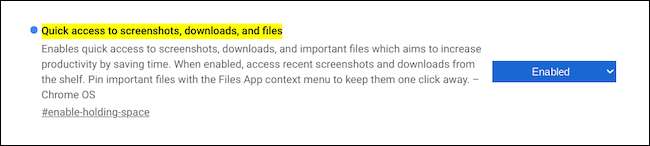
Paina lippua näytön alareunassa olevaa "RESTART" -painiketta.

Kun Chrome Web-selain käynnistyy uudelleen uuden, pinomainen painikkeen Chromebook-näytön oikeassa alakulmassa.
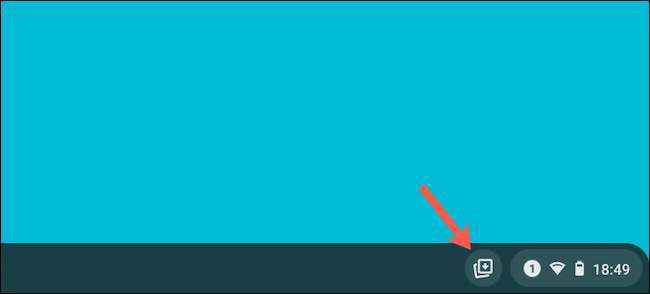
Oletusarvoisesti "Holding Space" avulla voit nopeasti käyttää uusimpia kuvakaappauksiasi ja ladattuja tiedostoja.
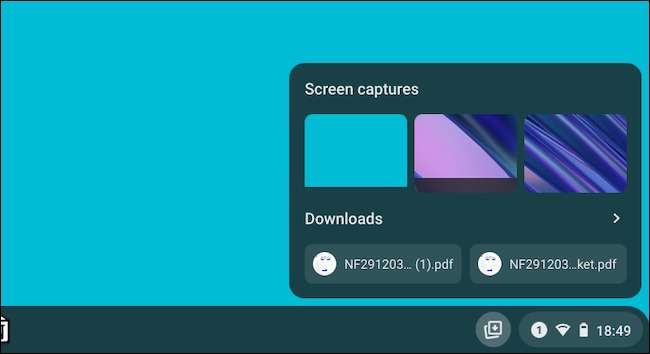
Jos haluat hakea haluamasi tiedoston tai kansion, avaa Chromebookin "Tiedostojen" sovellus ja käy tiedostosi sijainnissa. Tämä toimii myös Play Store- ja Linux-osioissa Chromebookissa.
Napsauta hiiren kakkospainikkeella tiedostoa tai kansiota ja valitse pudotusvalikosta "PIN to Shelf".
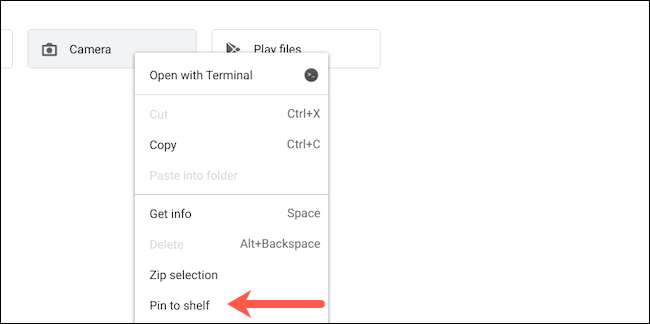
Napsauta tietokoneen hyllyn tilaa Space -kuvaketta, kun haluat tarkastella äskettäin kiinnitettyjä kohteita ylhäällä.
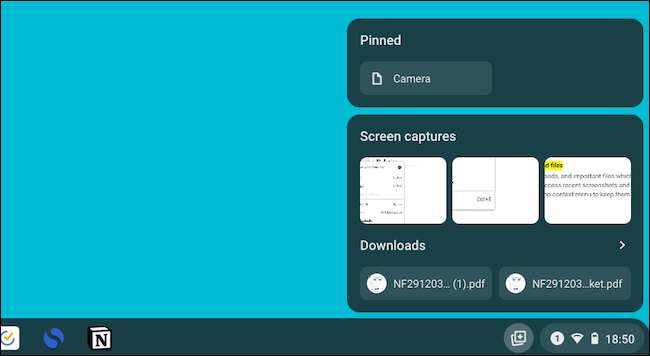
Voit poistaa mitään tilalla tilaa, sinun tarvitsee vain siirtää hiiren tai ohjauslevyn kohdistimen tiedoston tai kansion päälle ja napsauta PIN-kuvaketta.

On joukko tapoja saada enemmän ulos Chromebook-tehtäväpalkistasi. Sinä pystyt Käännä sivustot sovelluksiksi ja lisää ne esimerkiksi hyllylle.
Liittyvät: Kuinka lisätä verkkosivusto Chromebook-hyllylle







